Limpieza exhaustiva
NOTA La limpieza exhaustiva consume más tinta que la limpieza media. Debido a que los cabezales de impresión son propensos a dañarse si se limpian con demasiada frecuencia, no realice la limpieza más de lo necesario.
Procedimiento
-
Seleccione Limpieza exhaustiva en Limpieza del cabezal, y luego haga clic en Ejecutar.
Se iniciará una limpieza exhaustiva.
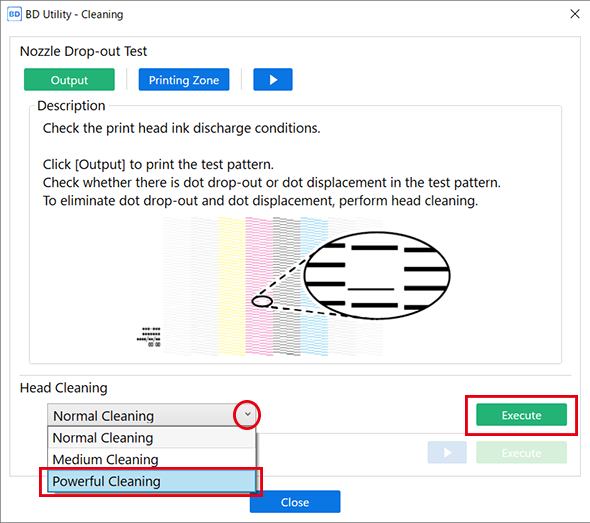
-
Haga clic en Salida en Prueba de falta de puntos del inyector.
Se iniciará la prueba de falta de puntos del inyector.
- Cuando finalice la impresión, abra la tapa frontal.
-
Compruebe si hay falta o desplazamiento de puntos en el patrón de prueba.
Los bloques que faltan indican la falta de puntos. Los bloques colapsados o inclinados indican desplazamiento de puntos.
NOTA- Si no hay pérdida o desplazamiento de puntos, haga clic en Aceptar.
- Si el problema persiste, intente realizar una limpieza exhaustiva de nuevo.
- Si problemas como la falta y el desplazamiento de puntos persisten incluso después de haber realizado una limpieza exhaustiva dos o tres veces, comuníquese con su distribuidor autorizado.
